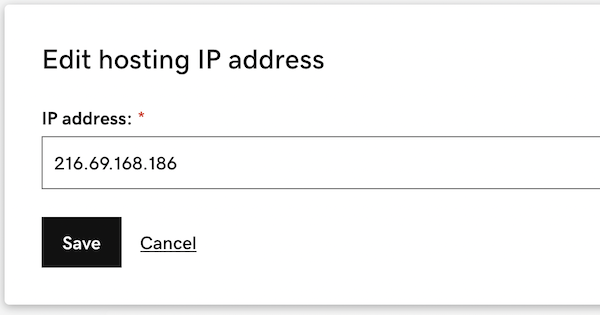Zmiana adresu IP serwera hostingowego w zaporze aplikacji sieci Web (WAF)
Wymagania: Jeśli panel wygląda inaczej, przejdź do nowego procesu.
Uwaga:Czy w Twoim WAF/CDN brakuje funkcji? Oto, co musisz wiedzieć .
Jeżeli postanowisz zmienić dostawcę hostingu albo Twój dostawca hostingu zmieni adres IP kierujący do Twojego serwera sieci Web, musisz zaktualizować adres IP hostingu w panelu usługi Zabezpieczenia witryn.
- Przejdź do GoDaddy strona produktu .
- W sekcji Zabezpieczenia witryn i kopie zapasowe , obok konta usługi Zabezpieczenia witryn, którym chcesz zarządzać, wybierz opcję Zarządzaj .
- W obszarze Zapora/CDN wybierz
 Status zielony ,
Status zielony , Żółty status lub
Żółty status lub Status czerwony .
Status czerwony .
- Wybierz opcję Ustawienia.
- Wybierz Hosting IP Address (Adres IP hostingu).
-
Wpisz otrzymany adres IP i wybierz opcję Dodaj adres .

- Po dodaniu nowego adresu musisz usunąć stary adres IP. Zaznacz pole wyboru po lewej stronie starego adresu IP, a następnie wybierz opcję Usuń wybrane .
Aktualizacja konfiguracji WAF po usunięciu starego adresu IP może zająć do 20 minut.
Wymagania: Jeśli zawartość nowego adresu IP hostingu różni się od starego, musisz wyczyścić pamięć podręczną WAF.
Wyczyść pamięć podręczną WAF
-
Wybierz Wydajność z panelu Zapora.

-
Wybierz opcję Wyczyść pamięć podręczną .
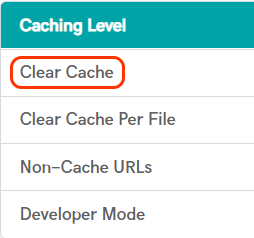
-
Wybierz przycisk Wyczyść pamięć podręczną .
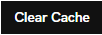
Wymagania: Jeśli panel wygląda inaczej, użyj tego nowego procesu.